Gimp jest programem służącym do obróbki grafiki rastrowej, czyli wyrażanej w pikselach. Jest to darmowy odpowiednik wszystkim znanego programu: Adobe Photoshop. Oczywiście nie oferuje on aż tak rozbudowanych możliwości, nie jest też tak popularny jak Photoshop, niemniej jednak z jego pomocą możemy stworzyć wiele interesujących projektów. Jego największą wadą jest interfejs. Nie jest on aż tak intuicyjny jak u konkurencji, więc praca z tym programem zajmuje więcej czasu. Jednak te różnice zostaną dostrzeżone tylko przez profesjonalistów, dla początkujących użytkowników nie mają one dużego znaczenia.
Spis treści
- Wstęp do poradnika
- Omówienie interfejsu
- Praca z użyciem warstw
- Podstawowe zaznaczenia
- Zaawansowane sposoby na zaznaczanie obiektu
- Edycja kolorów
- Zniekształcenia obiektu
- Ustawienia gradientów
- Praca z tekstem
- Ustawienia pędzli
- Usuwanie niedoskonałości ze zdjęcia
- Tworzenie animacji gif
- Jak zapisać obraz z przezroczystym tłem?
- Rozmycia artystyczne
- Jak stworzyć efekt rozchodzenia się fal w wodzie
- Dodawanie efektów świetlnych
- Deformowanie zdjęcia
- Dodawanie mgły do obrazu, przy użyciu wbudowanych funkcji
- Nakładanie efektu farby olejnej na zdjęcie
- Sposoby na uwydatnienie krawędzi obiektu
- Tworzenie nieskomplikowanych fraktali
Skąd pobrać program?
Program Gimp możemy zainstalować z oficjalnej strony projektu:
http://www.gimp.org/downloads/
Poprzez kliknięcie we wskazany link:
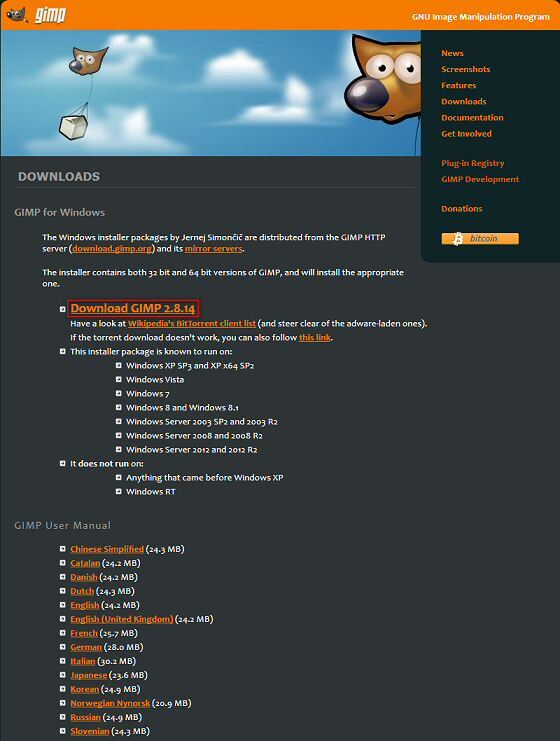
Aplikacja jest stale rozwijana, dlatego co jakiś czas powinniśmy sprawdzać, czy nie pojawiła się nowa aktualizacja. (Warto wspomnieć, że najnowsza wersja może nie działać na systemach starszych niż Windows XP).
Jeśli mamy problem z instalacją Gimpa z powyższego linku możemy go też pobrać ze strony:
http://www.dobreprogramy.pl/GIMP,Program,Windows,13219.html
Po otworzeniu pobranego pliku instalator sam poprowadzi nas przez kolejne etapy, nie powinniśmy mieć z tym żadnych problemów.
Do wszystkich programów graficznych powstaje też całe mnóstwo mniej lub bardziej udanych pluginów i wtyczek. Gimp nie jest tu wyjątkiem. Chociaż większość interesujących nas efektów zrobimy wykorzystując sam program, warto wiedzieć, że możemy instalować też różnego rodzaju dodatki. Spis tych najciekawszych, wraz z opisami znajdziemy na polskim forum programu Gimp.
http://www.gimpuj.info/index.php?board=39.0
Warto pamiętać, że instalacja zbyt dużej liczby wtyczek może znacząco spowolnić pracę z programem.
Zalety i wady Gimp-a.
Zalety:
- program jest w całości po polsku;
- możliwość przeprowadzania skomplikowanych operacji na warstwach, czego nie umożliwiają proste edytory zdjęć;
- obsługa wielu wtyczek, poszerzających możliwości programu;
- nauczenie się podstaw Gimpa nie trwa zbyt długo;
- Gimp, w przeciwieństwie do programów konkurencji jest darmowy.
Wady:
- interfejs nie jest zbyt intuicyjny;
- Gimp nie dorównuje popularnością innym, komercyjnym programom, więc w internecie nie ma aż tylu poradników do niego.






kto w 2024
czes to ja john
siema john
W Gimpie można robić masę rzeczy. Komputer świat co jakiś czas wypuszcza ok. 100-stronicowe poradniki dotyczące obróbki grafiki, wiele porad tam opisywanych dotyczy właśnie pracy w Gimpie. Co najmniej dwa z tych poradników dotyczyły wyłącznie obsługi tego programu. Jeśli ktoś się nim interesuje, to polecam rzucić też okiem za elektronicznym wydaniem tych książek. Warto.
W internecie można znaleźć znacznie więcej informacji, porad, instrukcji nt. stosowania określonych funkcji, niż w KŚ. Te poradniki w KŚ to nic innego jak mocno okrojone informacje z internetu (z Gimp-owych forów, z Yutube, itp.)
Gimp jest bardzo dobrym programem, tylko tak jak w przypadku wszystkich tego typu narzędzi trzeba z niego korzystać, a nie uruchamiać raz na kwartał i wtedy zastanawiać się jak to czy tamto robiłem. Osobiście korzystam często i jestem bardzo zadowolony. Brakuje mi tylko kadrowania z podglądem „na żywo”, no ale poczekajmy na kolejną wersję.
Gimp 2.8 to zwykły badziew, aby coś zrobić potrzebny jest poradnik, a te które sa w necie sa po prostu śmieszne.
Ja chyba wolę IrfanView
Witam.
Myślę, że autor się pomylił co do wad programu. Gimp śmiało konkuruje z programami komercyjnymi, a w internecie jest ogrom poradników i tutoriali do Gimpa tylko trzeba poszukać. Co do poradników autora to dobra robota.
Witam.
Cieszę się, że taki poradnik powstaje. Będę wiernym czytelnikiem.
Życzę wytrwałości przy tworzeniu poradnika.